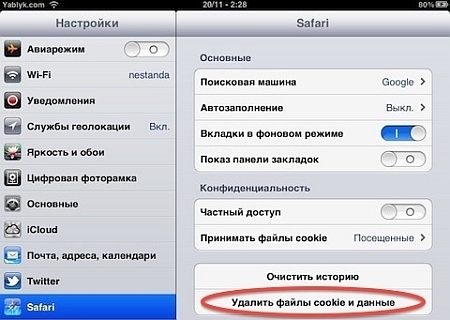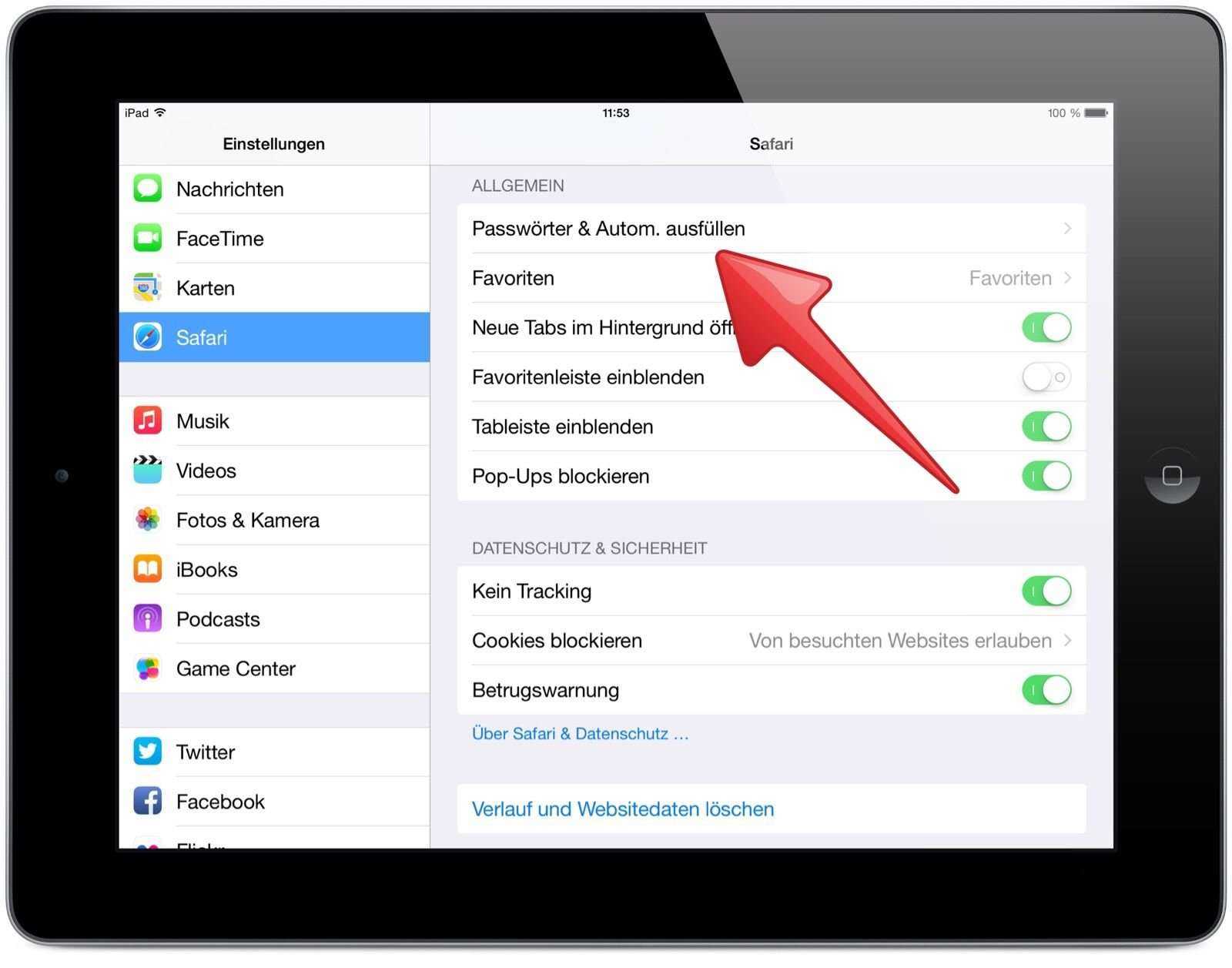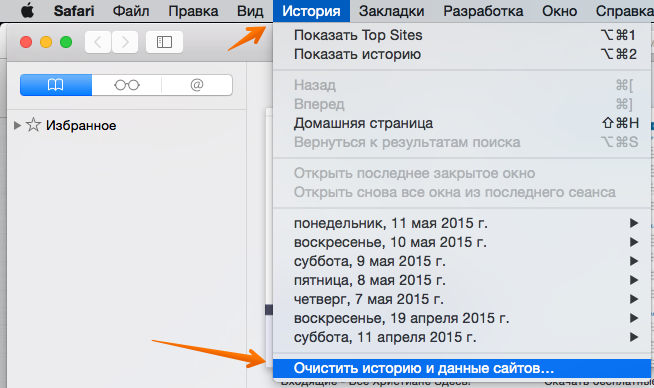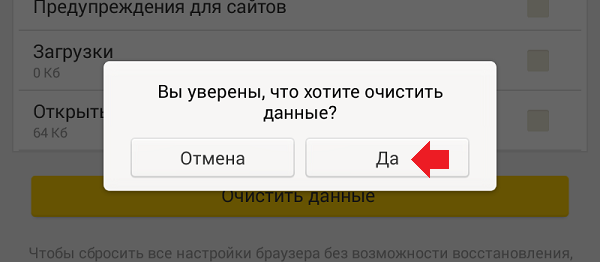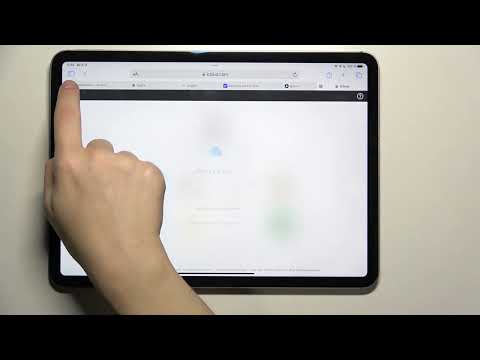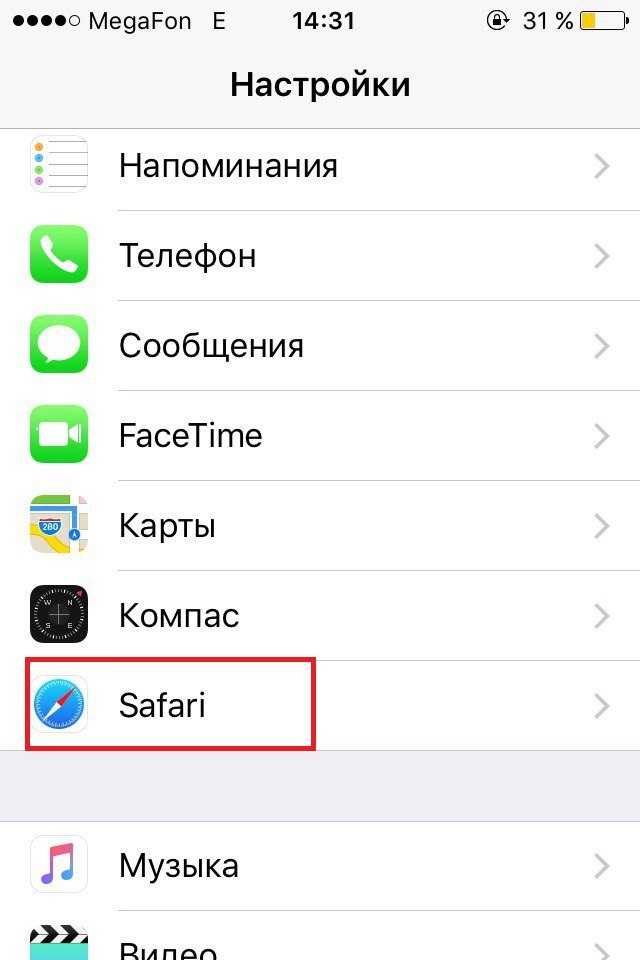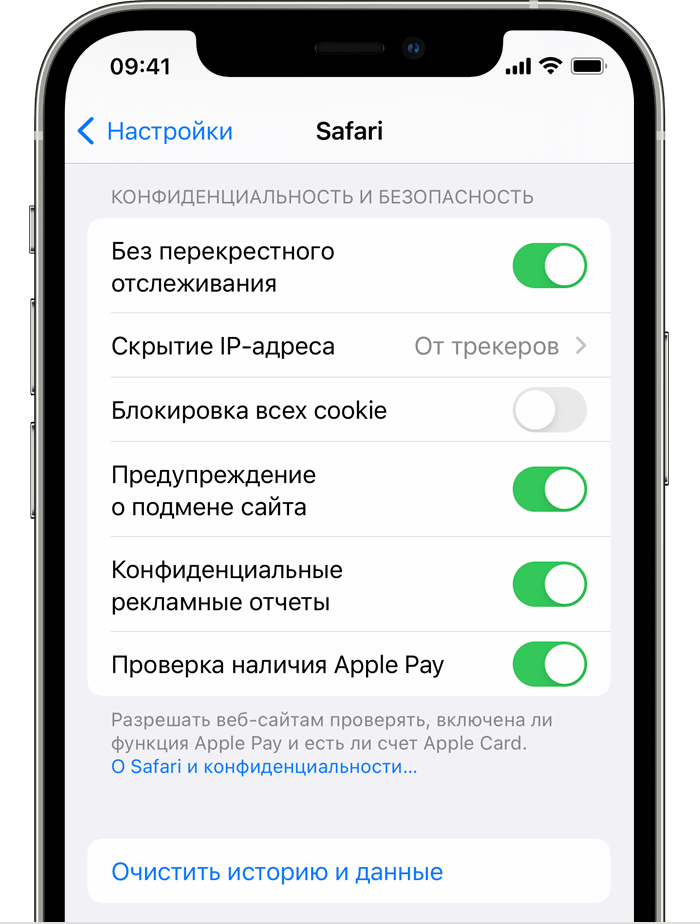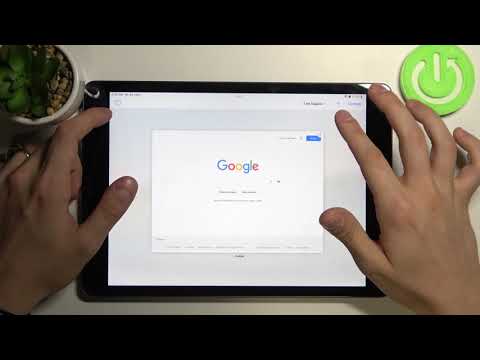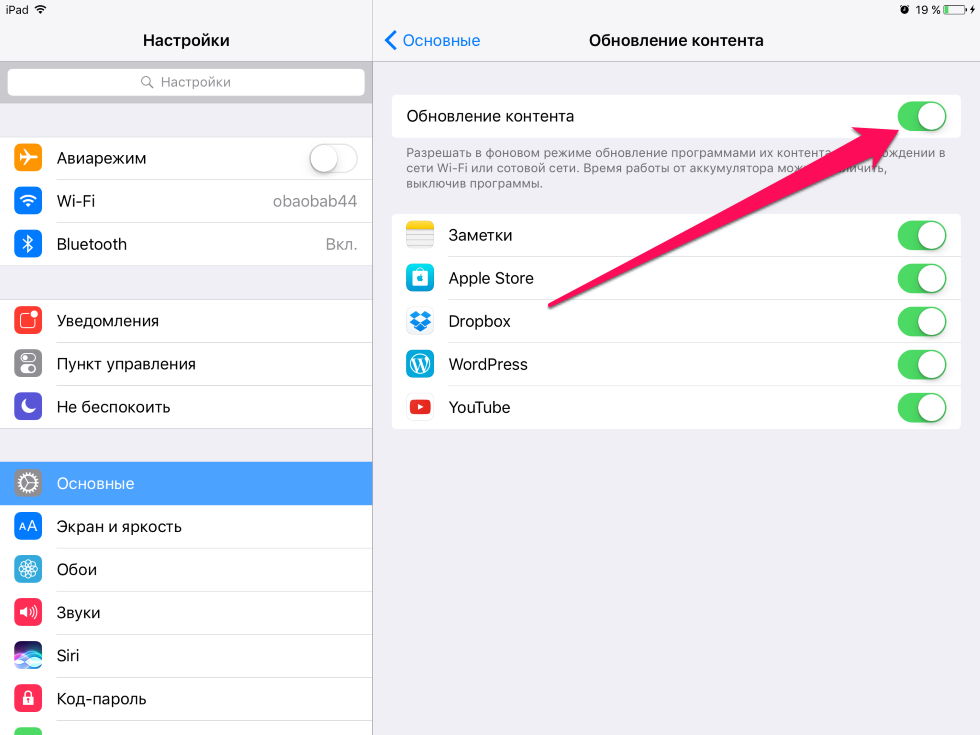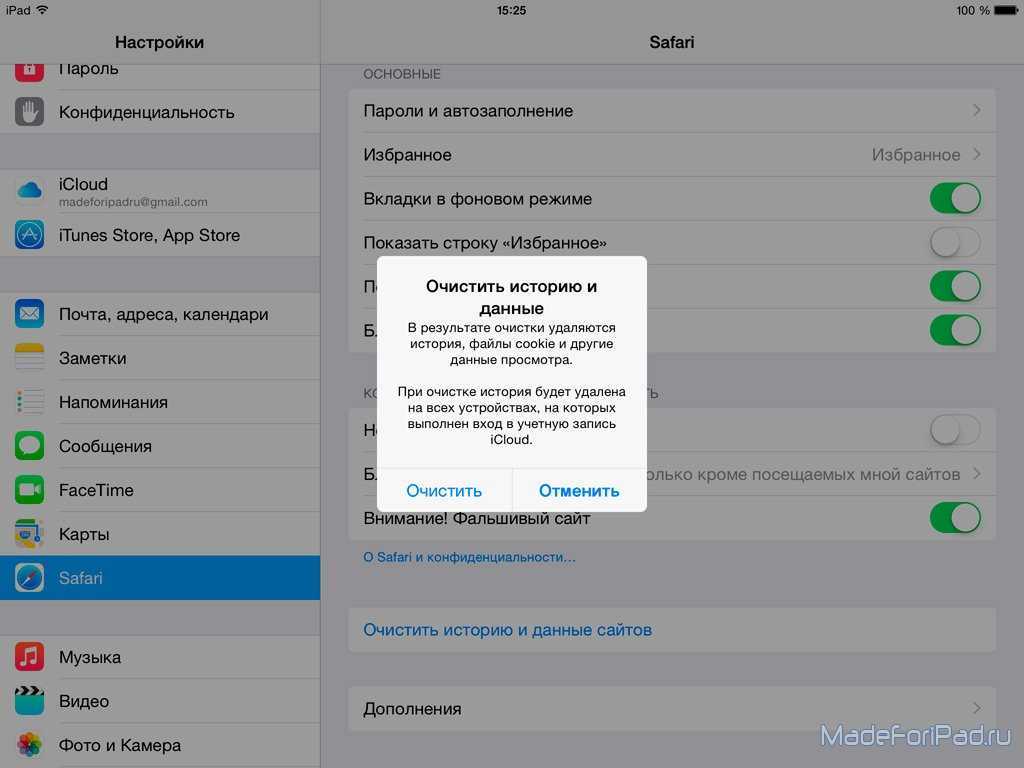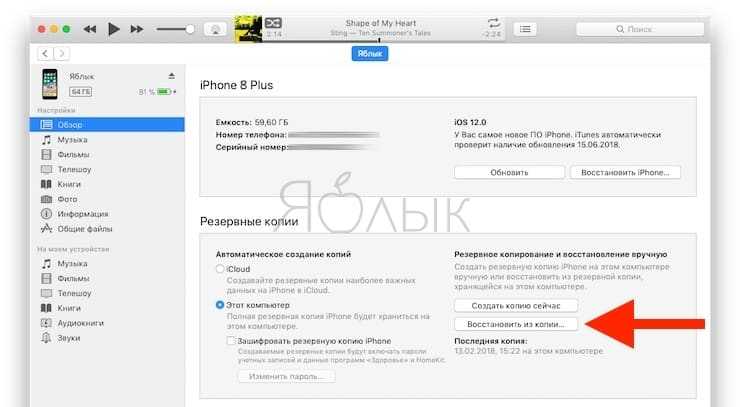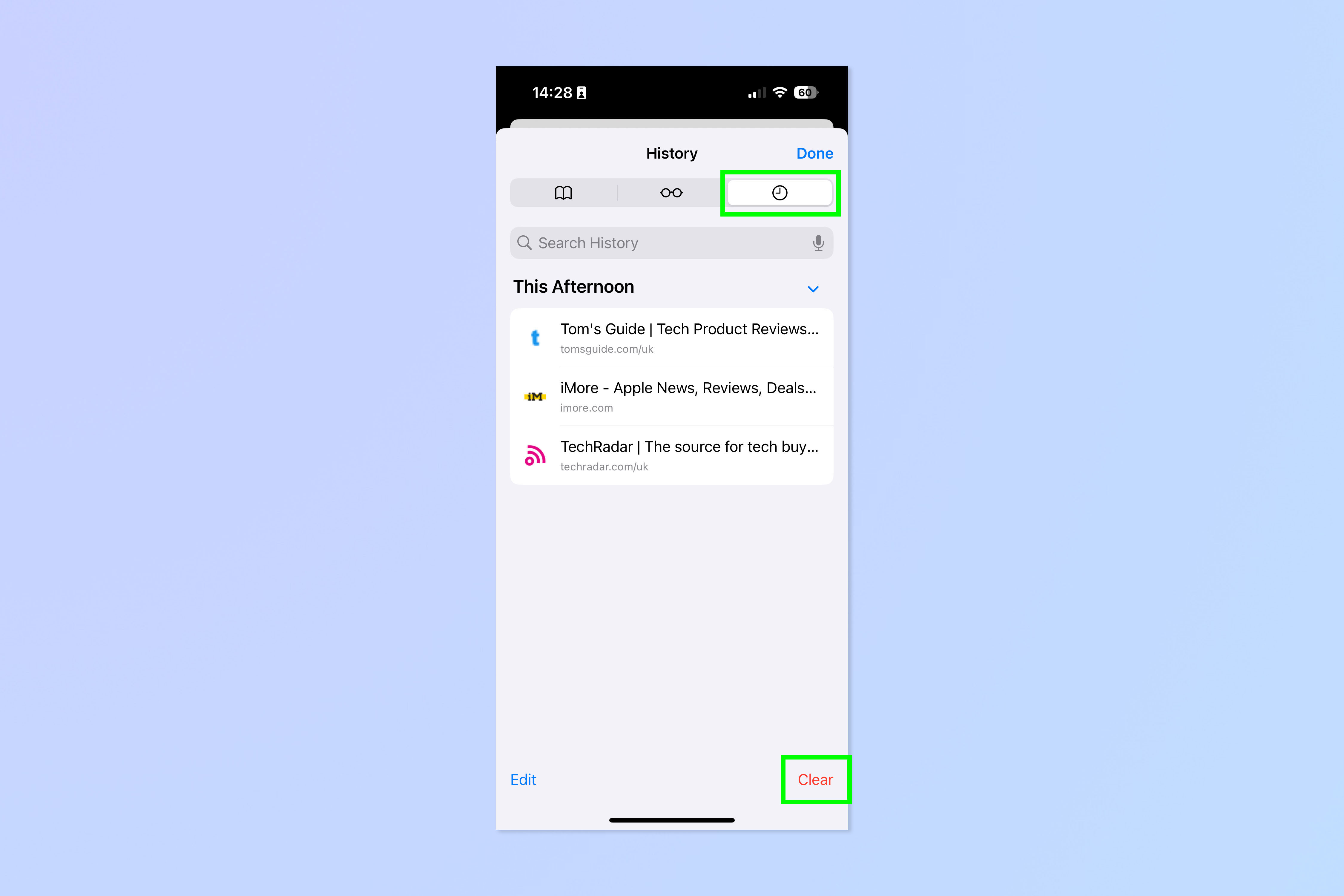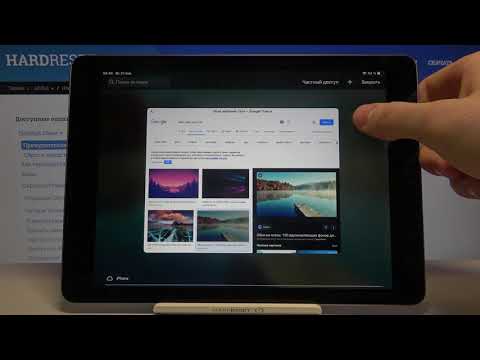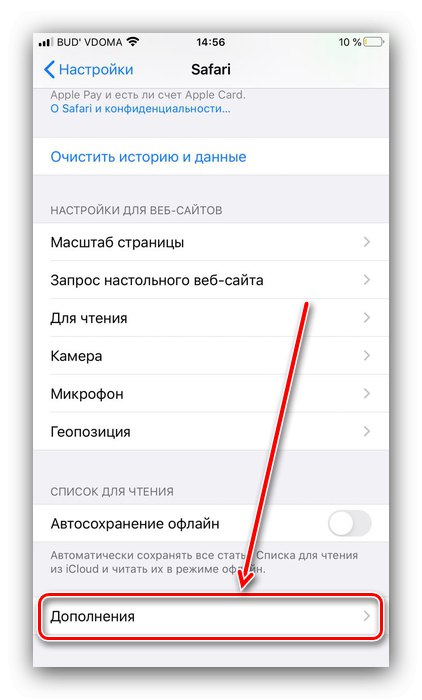Как очистить историю в Safari на вашем планшете: подробное руководство
На этой странице вы найдете полезные советы по удалению истории браузера Safari на планшете. Мы расскажем вам, как быстро и легко очистить историю, чтобы сохранить конфиденциальность ваших данных.
Откройте приложение Safari на вашем планшете и нажмите на иконку книги в нижней части экрана, чтобы перейти в историю.
Как удалить историю Safari на iPhone и iPad
Выберите вкладку История, чтобы увидеть список всех посещенных вами сайтов.
APPLE iPad Pro 11 inch 4th generation - Как очистить историю браузера на iPad Pro 11 inch 4th gen
Нажмите на кнопку Очистить в нижнем правом углу экрана, чтобы удалить всю историю сразу.
Как удалить историю и данные сайтов в браузере Safari.
Если вы хотите удалить только отдельные записи, проведите пальцем влево по нужной записи и нажмите Удалить.
Как очистить историю в браузере Safari
Для более точной настройки очистки выберите Очистить и укажите, за какой период вы хотите удалить историю: последний час, день, два дня или всю историю.
Как удалить историю поиска Safari на iPad 10.2 (2021)
Также можно удалить историю через настройки вашего устройства. Перейдите в Настройки >Safari >Очистить историю и данные сайтов.
Как удалить историю с браузера Safari на iPad и iPhone
Имейте в виду, что удаление истории также удаляет cookies и другие данные сайтов, что может привести к выходу из учетных записей на посещаемых сайтах.
Чтобы сохранить нужные данные, можно воспользоваться функцией Сохранить закладки перед удалением истории.
Как удалить всю информацию с iPhone? / How to erase all data on iPhone
Очистка истории iPad 9.7 / Как очистить историю браузера на iPad 9.7
Регулярная очистка истории помогает поддерживать конфиденциальность и улучшает производительность браузера.
Не забывайте периодически проверять настройки конфиденциальности и безопасности в Safari для дополнительной защиты ваших данных.